- 软件介绍
- 软件截图
- 相关专题
- 其它版本
- 下载地址
- 相关评论(1)
centos6镜像文件带给大家,它是比较古老的版本了,因为现在都更新到8版本了,不过还是有很多朋友需要它,所以小编特意为大家找到了,下面会带来详细的安装教程,需要的话可以前来了解。
centos6系统介绍
当下应用最为广泛的linux发行版之一。centos是从rhel源代码再编译而来的产物,旨在实现100%二进制兼容,除了继承redhat的全部功能外,还具有容易架设、以及后期的维护和管理的特性,其独有的yum命令可以支持在线升级,方便用户即时更新系统,同时支持绝大多数硬件,被普遍应用于企业服务器的搭建。
关于centos
英文全称“communityenterpriseoperatingsystem”,译为:社区企业操作系统,是linux的发行版之一。该系统是基于rhel(红帽系统)的源代码进行再编译后,得到的产物(修复了rhel很多已知的漏洞),两者无论是在操作上,还是在使用上,都没有太大的区别。
centos是rhel(redhatenterpriselinux)源代码再编译的产物,而且在rhel的基础上修正了不少已知的bug,相对于其他linux发行版,其稳定性值得信赖。
centos6安装教程
创建虚拟机
1.2.1 新建虚拟机
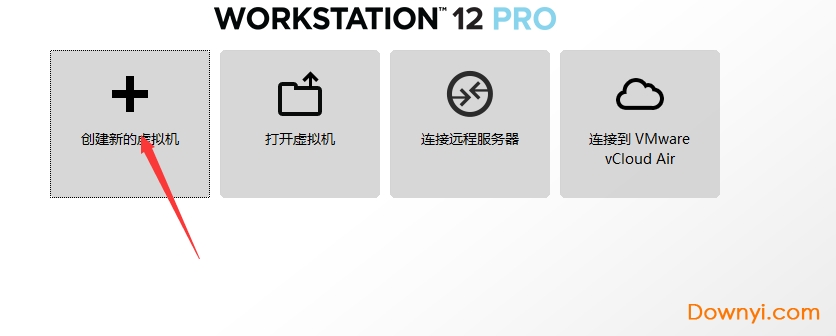
1.2.2 选择类型
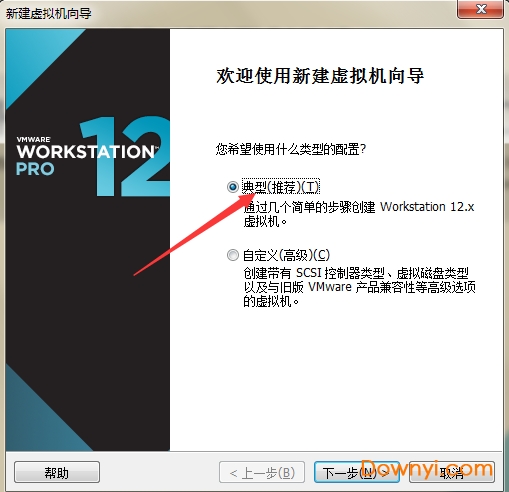
1.2.3 选择稍后安装操作系统
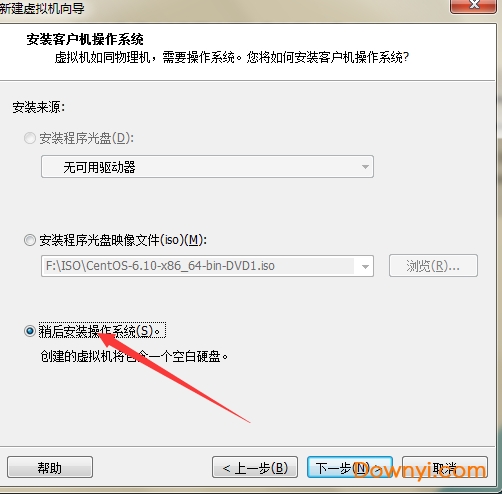
1.2.4 选择centos 64位
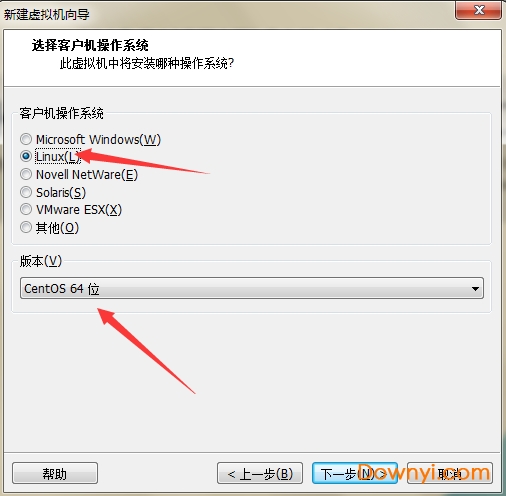
1.2.5 输入虚拟机名称和安装位置
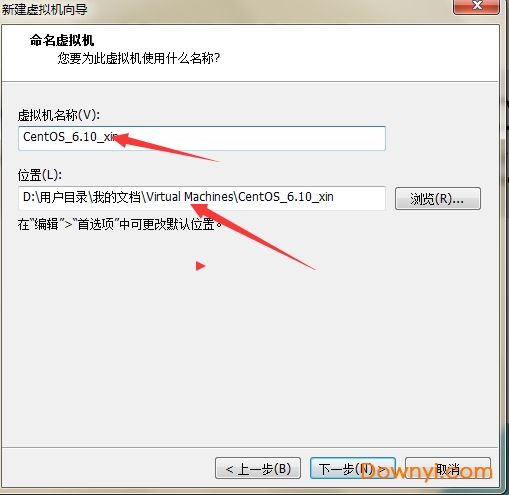
1.2.6 选择磁盘大小,这里我选择200g,也可保持默认;建议将虚拟磁盘存储为单个文件;
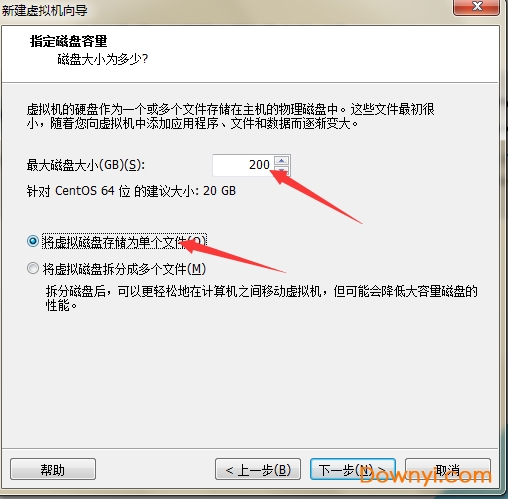
1.2.7 自定义硬件
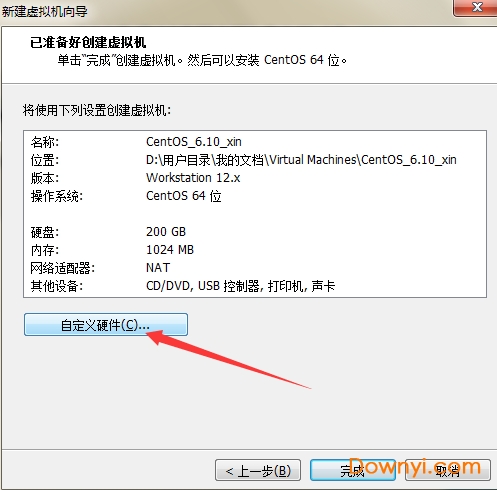
cpu数量根据自己电脑配置设置,我这里将cpu数量设置为2,如下图所示:
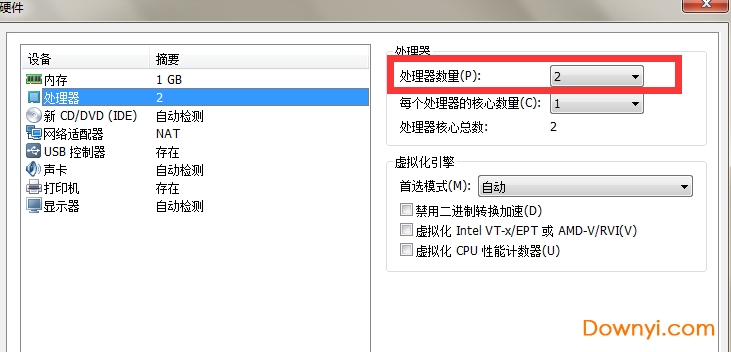
内存至少给足1g,保证可以正常安装
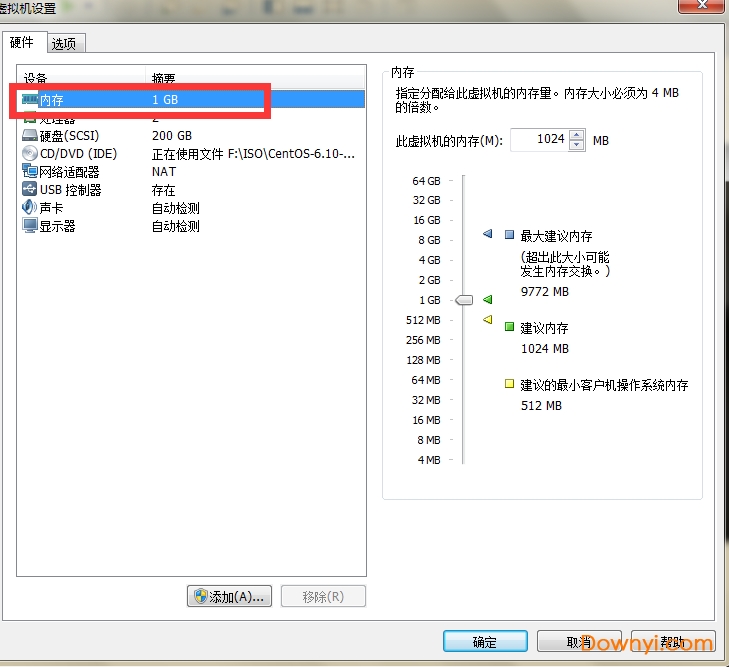
点击移除打印机
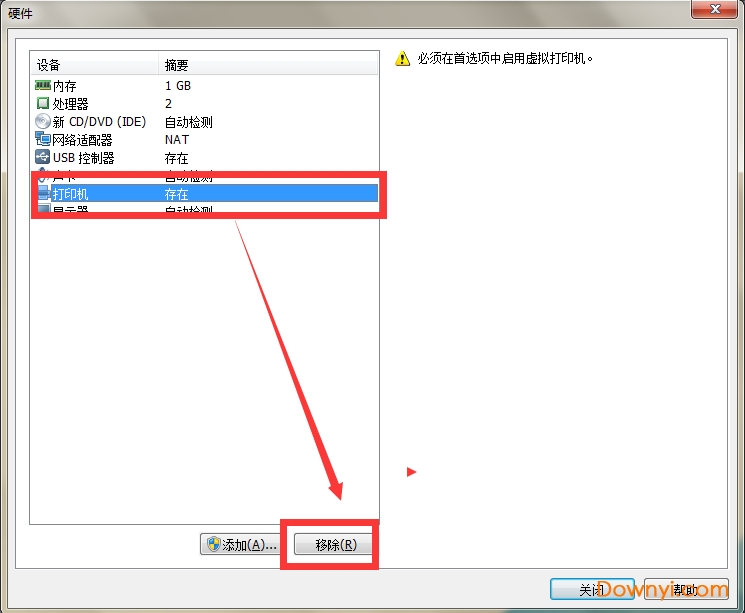
插入iso镜像——单击cd/dvd,选择使用iso镜像文件,点击浏览,找到iso镜像,点击确定
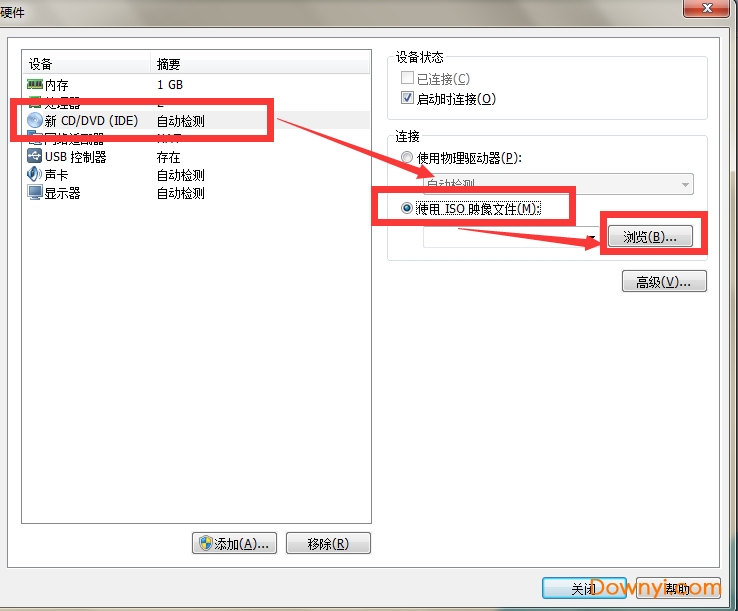
点击右下角的关闭,再点击完成,虚拟机创建成功
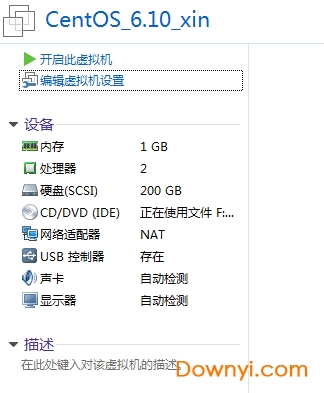
1.3 安装
开机,选择“install or upgrade an existing system”(安装或升级现存的系统)
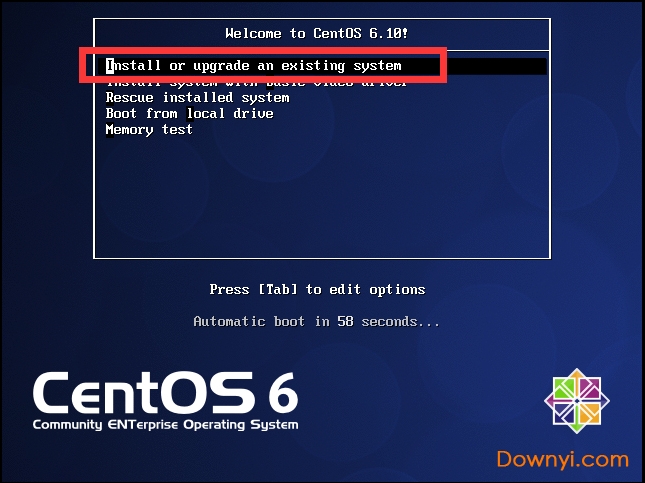
是否检测光盘完整性,选择“skip”
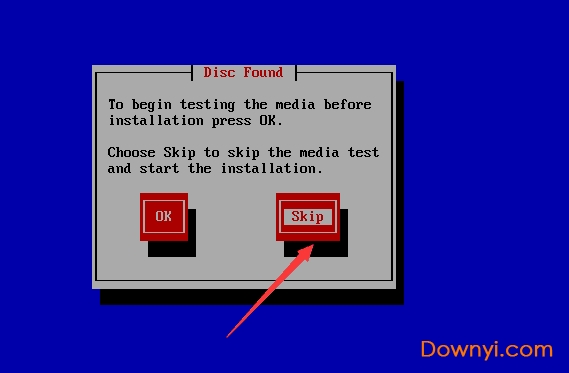
语言,保持默认即可
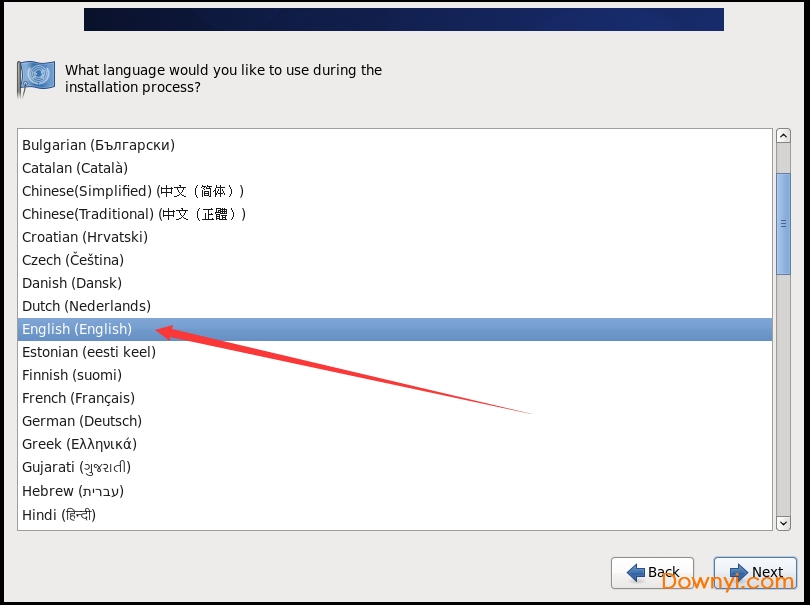
键盘布局,同样保持默认
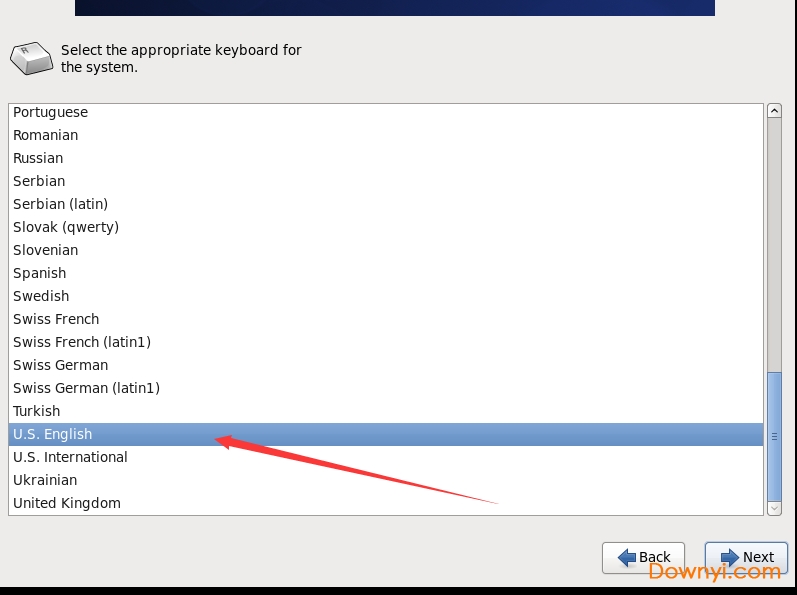
安装位置,选择基本存储设备
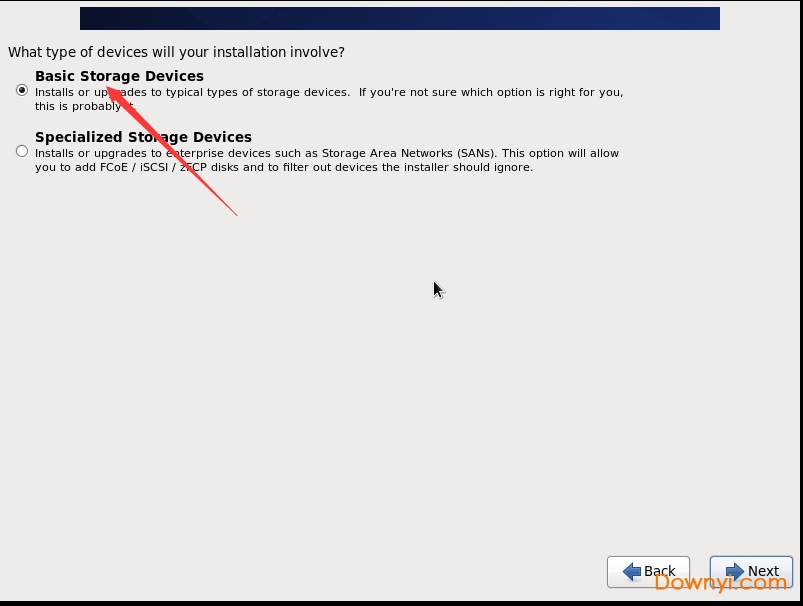
选择清除磁盘上的所有数据

自定义主机名
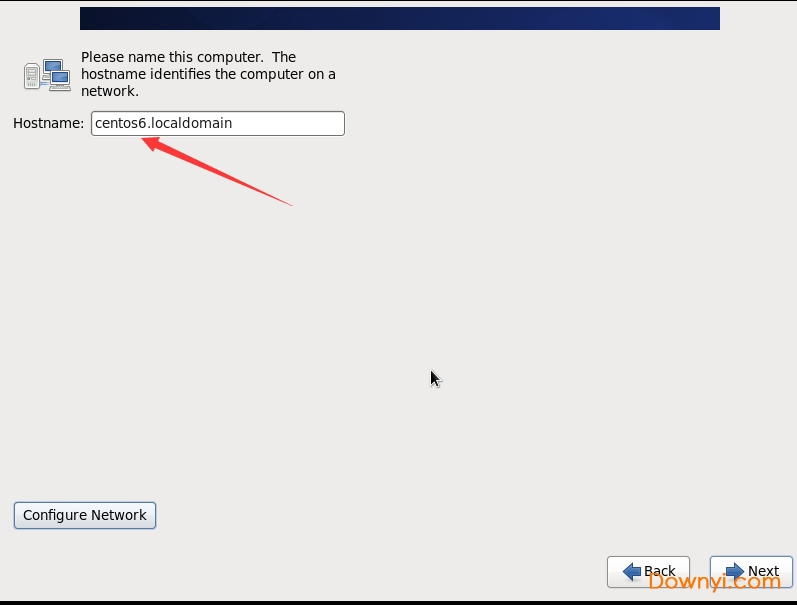
点击左下角,配置网络
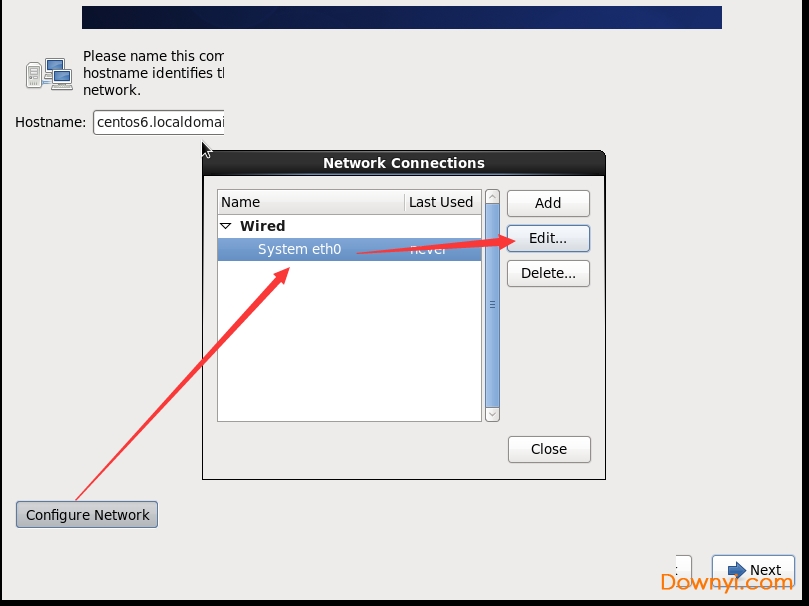
勾选“connect automatically”,即打开自动连接(默认网卡不启用), 然后点击apply,点击close
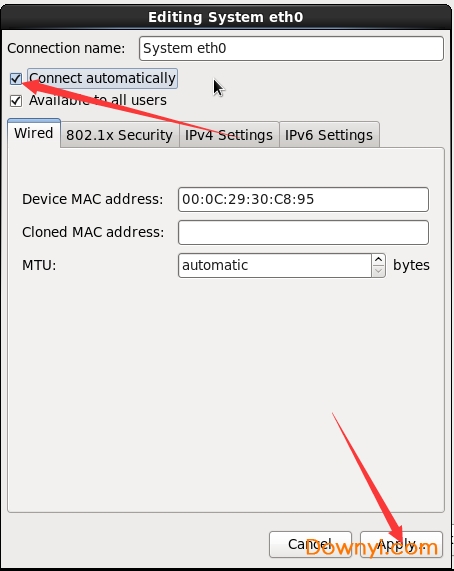
点击“next”下一步
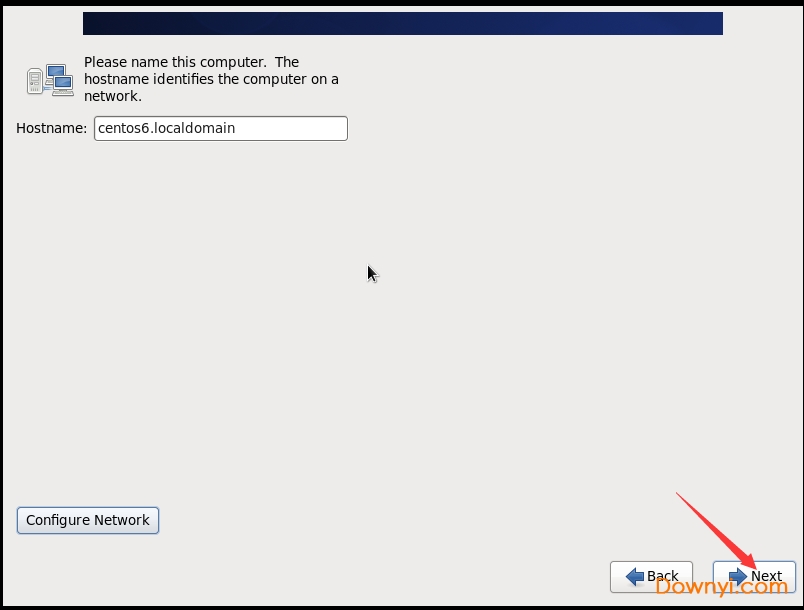
配置时区,在地图上找到上海,并取消勾选“system clock uses utc”
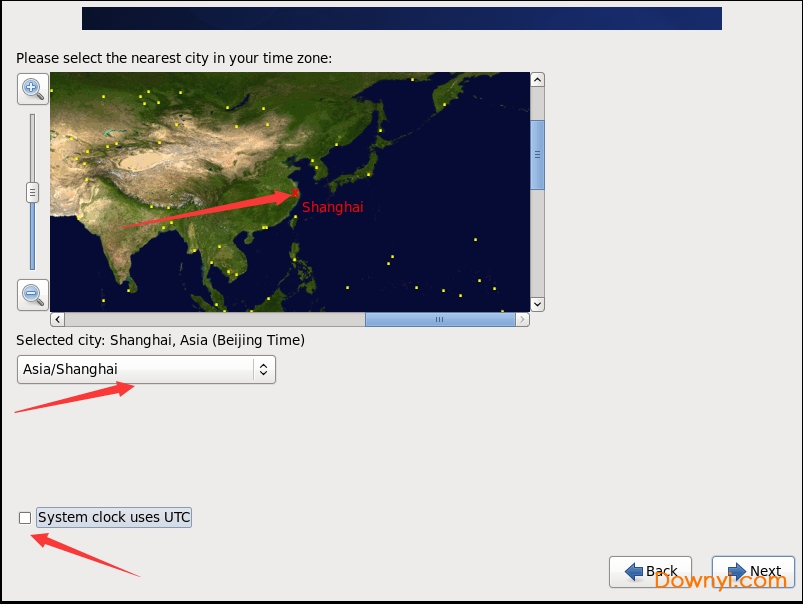
设置root密码
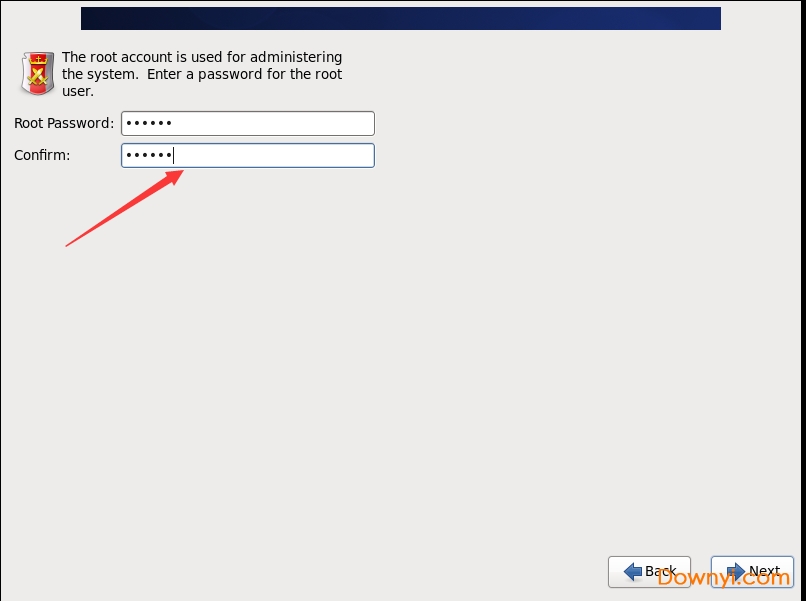
选择“use anyway”,即无论如何都使用
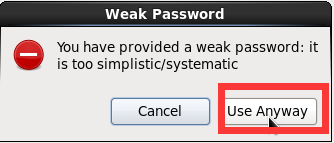
安装方式,选择“create custom layout”自定义布局
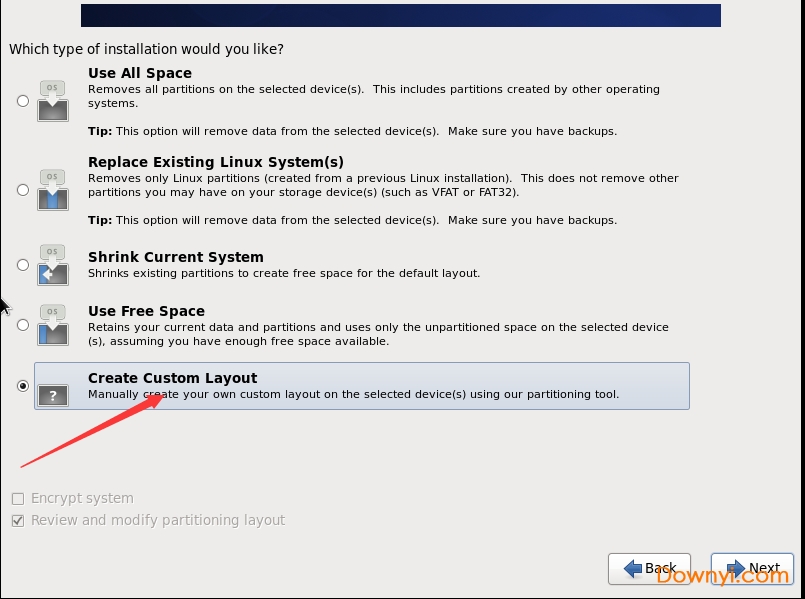
点击“free”,再点击“create”创建分区
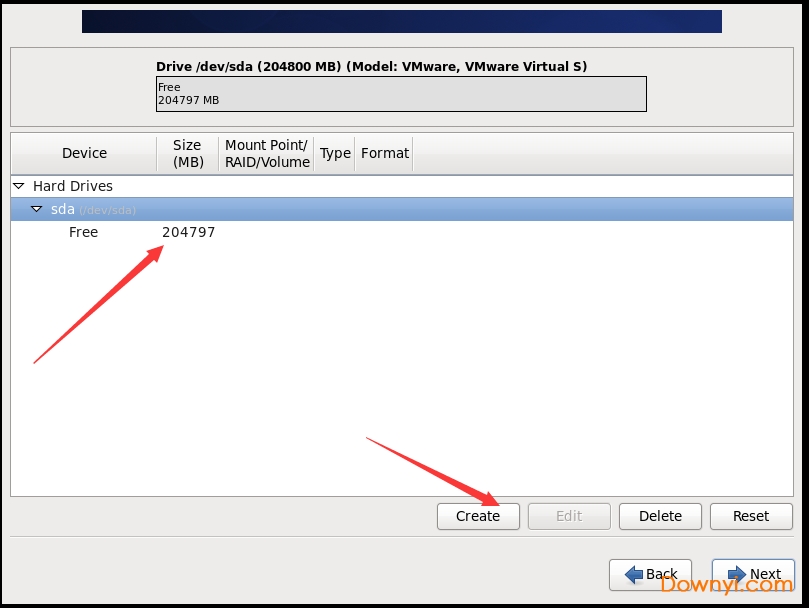
分区建议如下:
总空间:200g /dev/sda1——mount /boot—— 1g /dev/sda2——mount /————50g /dev/sda3——mount /app(实验安装软件使用)————20g /dev/sda4——划分为swap交换分区————2g
选择“standard partition”,创建标准分区
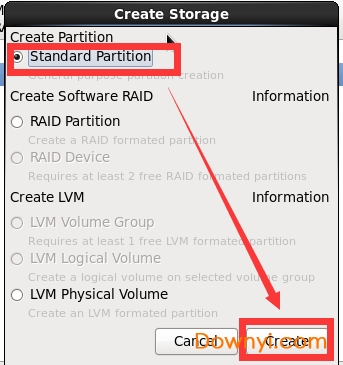
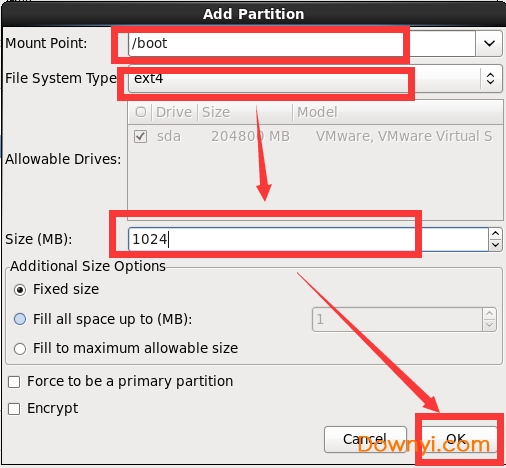
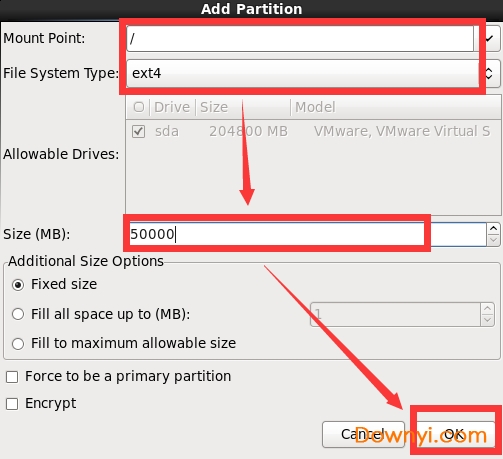
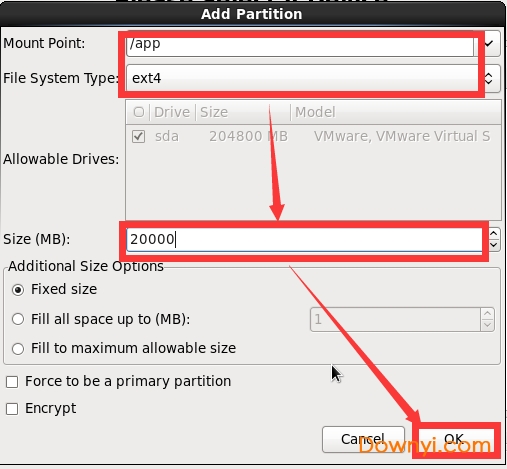
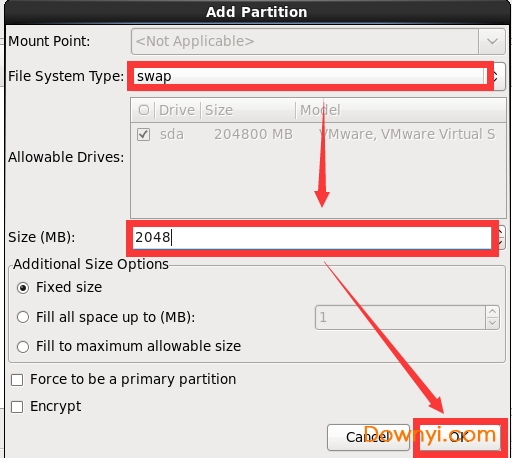
效果如图所示
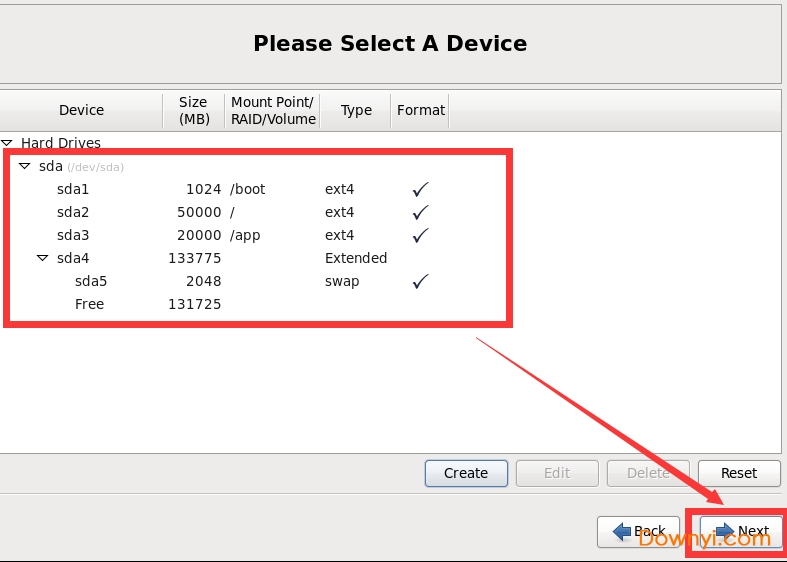
点击“format”格式化
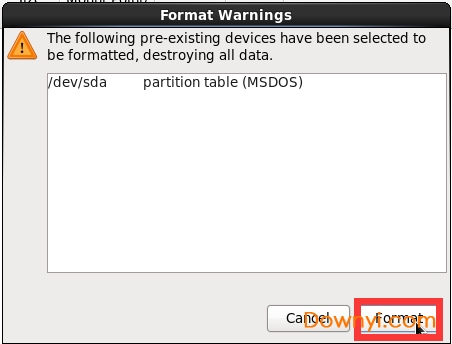
点击“write change to disk”,开始分区
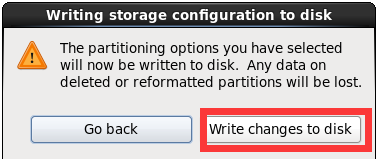
保持默认,点击“next”
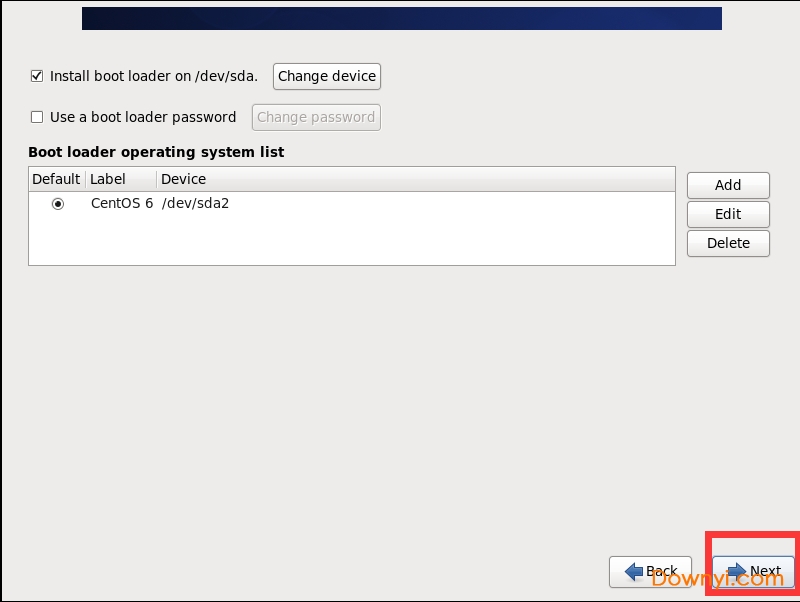
选择服务器角色,选择“desktop”,然后点击“customize now”定制
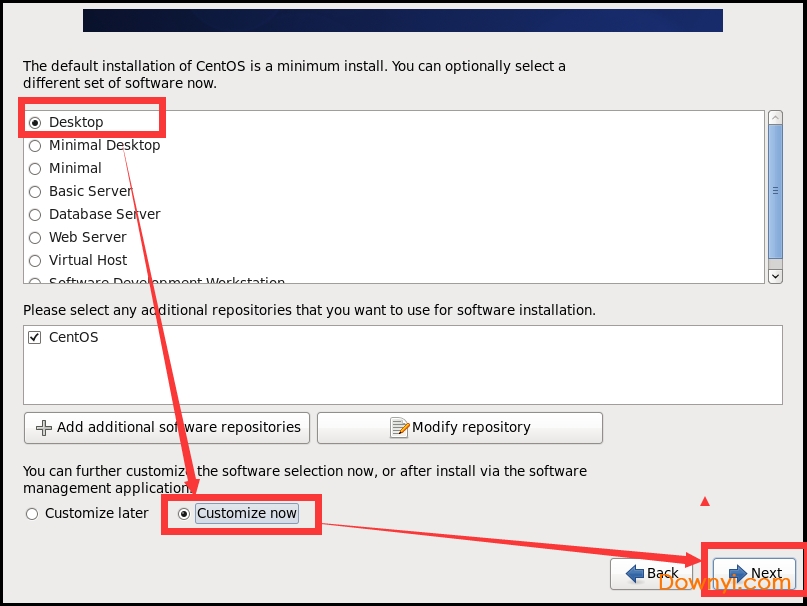
根据需要安装软件包,然后点击“next”
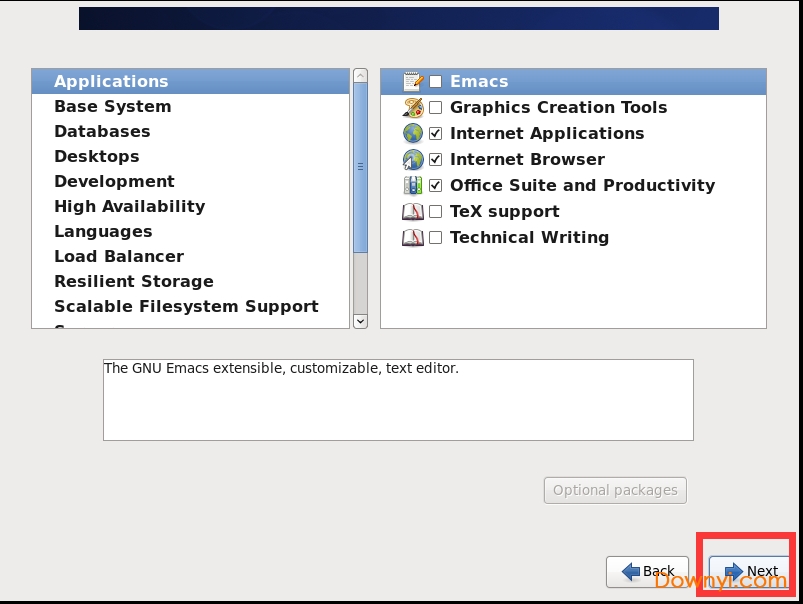
然后进入安装界面,开始安装
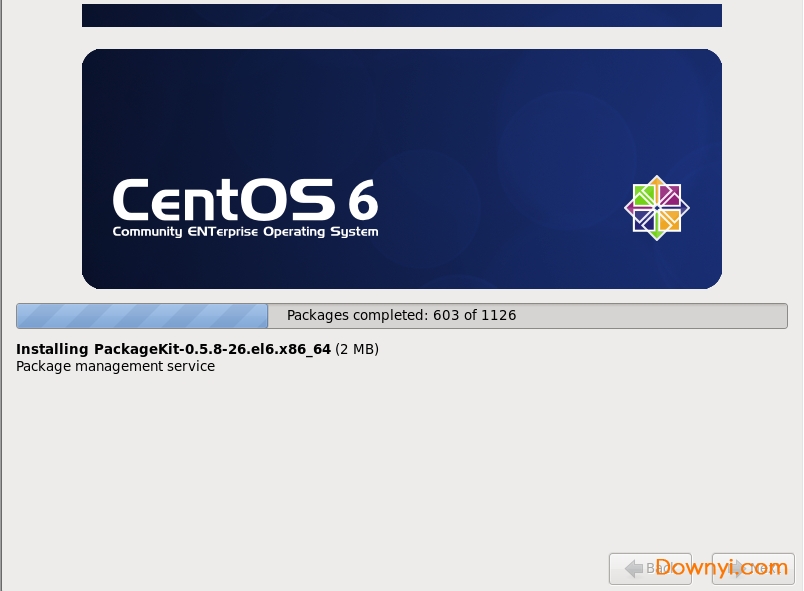
安装完成后,点击“reboot”

点击“forward”,开始设置
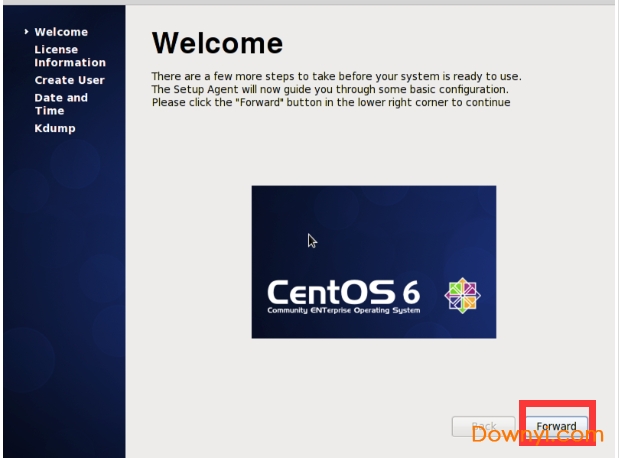
选择同意许可
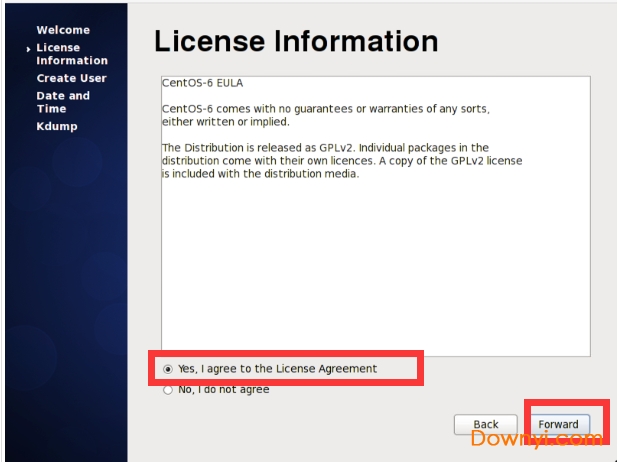
选择是否创建普通用户 设置时间,保持默认即可
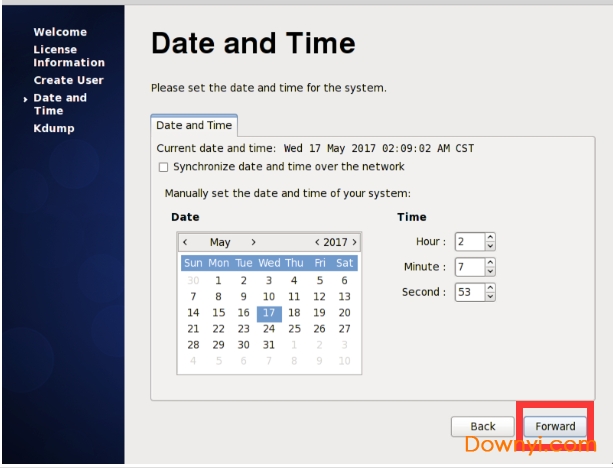
是否开启kdump,选择“no”,点击“finish”完成设置
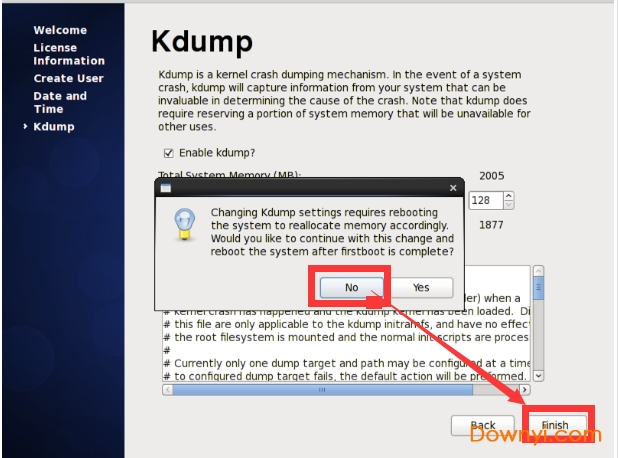
好了,终于安装完成了。 建议:关机创建一个初始快照,便于后期恢复。
更新日志
新增openjdk作为科技预览。
1、下列组件在centos6.3已被降级,并且已从centos6.10中删除:
mingw-gcc;
mingw-boost;
mingw32-qpid-cpp;
2、下列组件已被降级,并有可能在未来的发行版本中被删除。它们将不会再获更新:
python-qmf;
python-qpid;
qpid-cpp;
qpid-qmf;
qpid-tests;
qpid-tools;
ruby-qpid;
saslwrapper。
作为科技预览,6.10可以在微软的2012r2hyperv上以第二代vm的方式运行。
全面支持keepalived及haproxyd。
新增intelwildcat平台的支持。
强化对scsi设备的处理,有助应付某些指令。
openvswitch模块现在已成为内核模块。
新增hyperv长驻程序有助centos在微软hyperv主机上运行。
- centos
- iso镜像文件

-
-

centos6.4系统下载 4198.00M
下载/简体中文/32/64位 完整版 -

centos6.3镜像下载 3584.00M
下载/简体中文/32位完整版 -

centos7.3系统下载 4096.00M
下载/简体中文/v7.3.1611 完整版 -

centos6.5系统下载 649.00M
下载/简体中文/官方中文版 -

centos6系统下载 1945.59M
下载/简体中文/v6.10 64位中文版 -

centos8系统下载 6809.59M
下载/简体中文/v8.0.1905 官方版 -

centos7操作系统下载 4403.00M
下载/简体中文/32/64位
-

-
-
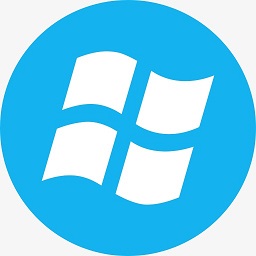
win10iso镜像文件下载 4096.00M
下载/简体中文/免费版 -

Wndows7原版iso镜像下载 4987.62M
下载/简体中文/v2020 旗舰版 -

centos6系统下载 1945.59M
下载/简体中文/v6.10 64位中文版 -

centos8系统下载 6809.59M
下载/简体中文/v8.0.1905 官方版 -

centos7操作系统下载 4403.00M
下载/简体中文/32/64位 -

windows8.1系统下载 3584.00M
下载/简体中文/v2019.12 32位专业版 -

windows 1.0镜像下载 1.66M
下载/简体中文/官方原版 -

uclinux操作系统免费版下载 97.64M
下载/简体中文/
-
其它版本下载
-
查看详情
centos7光盘镜像 32/64位
 4403.00M
4403.00M
-
查看详情
centos8镜像 v8.0.1905 官方版
 6809.59M
6809.59M
-
查看详情
CentOS6.5镜像文件 官方中文版
 649.00M
649.00M
-
查看详情
CentOS7.3镜像 v7.3.1611 完整版
 4096.00M
4096.00M
-
查看详情
CentOS6.3系统 32位完整版
 3584.00M
3584.00M
-
查看详情
CentOS6.4镜像 32/64位 完整版
 4198.00M
4198.00M
- 下载地址
软件排行榜
- 1ef process manager(进程处理器)
- 2VMware Workstation 16 Pro虚拟机
- 3beep codes viewer(电脑蜂鸣器代码分析)
- 4system mechanic professional
- 5变速精灵(兄弟变速齿轮)
- 6windows系统修复专家软件
- 7hot corners软件
- 8Microsoft VB/VC Runtime Library for x86/x64
- 9wallet.dat文件
- 10recover my files文件恢复工具汉化修改版
- 11NVFlash 32/64位(显卡bios刷新工具)
- 12Digital ObjectRescue Pro(数据恢复)
- 13vmware workstation中文修改版
- 14windows进程管理器(进程管理)
- 15Undelete Plus(恢复删除的文件)
热门推荐
-
 变速精灵免费版下载
v3.0 官方版 / 1.29M / 简体中文
变速精灵免费版下载
v3.0 官方版 / 1.29M / 简体中文
-
 office2016激活工具增强版下载
v11.2.0 免费版 / 3.00M / 简体中文
office2016激活工具增强版下载
v11.2.0 免费版 / 3.00M / 简体中文
-
 dx修复工具下载
v3.9 增强版 / 200.33M / 简体中文
dx修复工具下载
v3.9 增强版 / 200.33M / 简体中文
-
 vmware 64位下载
v12.5.6 官方版 / 511.29M / 简体中文
vmware 64位下载
v12.5.6 官方版 / 511.29M / 简体中文
-
 微软运行库合集下载
v2022.01.11 最新版 / 65.83M / 简体中文
微软运行库合集下载
v2022.01.11 最新版 / 65.83M / 简体中文
-
 win7蓝屏修复工具官方下载
v1.0 免费版 / 606KB / 简体中文
win7蓝屏修复工具官方下载
v1.0 免费版 / 606KB / 简体中文
-
 net framework最新版下载
v4.8 官方版 / 74.59M / 多国语言
net framework最新版下载
v4.8 官方版 / 74.59M / 多国语言
-
 win2008server r2下载
简体中文版(含序列号) / 3100.00M / 简体中文
win2008server r2下载
简体中文版(含序列号) / 3100.00M / 简体中文
-
 kms tools 激活工具下载
v18.06.2016 永久激活版 / 16.20M / 简体中文
kms tools 激活工具下载
v18.06.2016 永久激活版 / 16.20M / 简体中文
-
 office激活工具下载
v7.8.8 迷你版 / 3.15M / 简体中文
office激活工具下载
v7.8.8 迷你版 / 3.15M / 简体中文
热门标签
装机必备软件
-
 网易云音乐音频播放
网易云音乐音频播放  影音先锋视频播放
影音先锋视频播放 360安全卫士安全防护
360安全卫士安全防护 爱奇艺视频播放
爱奇艺视频播放 360杀毒杀毒软件
360杀毒杀毒软件 迅雷下载工具
迅雷下载工具 驱动精灵驱动工具
驱动精灵驱动工具 酷我音乐音频播放
酷我音乐音频播放 WPS办公软件
WPS办公软件 暴风影音视频播放
暴风影音视频播放 吉吉影音视频播放
吉吉影音视频播放 微信电脑版聊天工具
微信电脑版聊天工具 搜狗输入法文字输入
搜狗输入法文字输入 美图秀秀图像处理
美图秀秀图像处理 360浏览器上网浏览
360浏览器上网浏览
- 视频
- 芒果tv腾讯视频优酷视频爱奇艺
- 解压
- rar解压软件7zip解压软件视频压缩软件winrar
- 剪辑
- 剪映会声会影premiereaudition
- p图
- 光影魔术手coreldraw美图秀秀photoshop
- 办公
- 腾讯会议钉钉officewps
- 杀毒
- 诺顿小红伞金山毒霸360杀毒
- 直播
- 抖音快手斗鱼直播虎牙直播
- 翻译
- 谷歌翻译插件百度翻译有道词典金山词霸
- cad
- cad插件浩辰cad中望cad天正建筑
- 编程
- EditPlusnotepadsublimevisual studio
- 安全
- 火绒卡巴斯基腾讯电脑管家360安全卫士
- 下载
- utorrentidm下载器比特彗星迅雷电脑版
- 网盘
- 阿里云盘和彩云网盘腾讯微云百度网盘
- 聊天
- 微信电脑版yy语音阿里旺旺qq
- 财务
- 用友软件开票软件管家婆软件金蝶软件
- 浏览器
- 火狐浏览器谷歌浏览器qq浏览器360浏览器
- 驱动
- 驱动人生网卡驱动驱动精灵显卡驱动
- 检测
- cpuzaida64安兔兔鲁大师
- 音乐
- 网易云音乐酷我音乐酷狗音乐qq音乐
- 播放器
- potplayerkmplayer影音先锋暴风影音


